連接埠進階設定
在「連接埠詳細資料」對話方塊中指定要建立連接埠的詳細資訊。在「建立連接埠」對話方塊中按「下一步」以顯示連接埠的詳細資訊。
指定裝置的列印通訊協定傳輸方法和列印工作,以及當列印完成時顯示通知的時機。
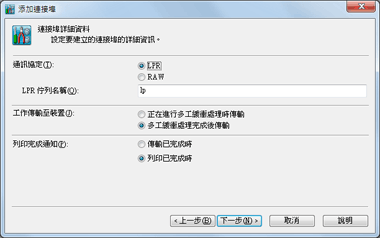
|
「通訊協定」
|
指定已設定印表機中的列印通訊協定使用的是 LPR 或 RAW。若在「建立連接埠」對話方塊中選取的裝置不支援 RAW 則您無法選取 RAW。
|
|
「LPR」
|
LPR 是最標準的網路列印方法。針對同時存有非 Windows 之其他作業系統的網路環境,建議使用 LPR。
|
|
「RAW」
|
RAW 的列印速度快於 LPR。
|
|
「LPR 佇列名稱」
|
以 LPR 列印時,最多可以使用 63 個字元指定 LPR 佇列名稱。您僅可使用英數字元、底線 (_) 和連字號 (-)。
只有在已經選取「通訊協定」中的「LPR」時才能進行指定。
|
|
「連接埠號碼」
|
指定 TCP 連接埠號碼。您可以在 1025 至 65535 的範圍內設定連接埠號碼。只有在已經選取「通訊協定」中的「RAW」時才能進行指定。
|
|
「工作傳輸至裝置」
|
指定裝置的工作傳輸方法。
|
|
「正在進行多工緩衝處理時傳輸」
|
正在進行多工緩衝處理時傳送工作。
同時執行工作至 Desktop 與工作傳輸至裝置的多工緩衝處理。因此,若在目的地裝置中沒有任何等候的工作,則可縮短完成列印的時間。不論何時將工作傳輸至裝置,皆不會使用位元組計數。
|
|
「多工緩衝處理完成後傳輸」
|
多工緩衝處理完成時傳送工作。
當已選取「通訊協定」中的「LPR」時,在傳輸工作至裝置期間會使用位元組計數。
|
|
「列印完成通知」
|
指定通知列印完成的時機。
若選取的裝置不支援「工作完成通知」功能,則無法指定「列印已完成時」。
|
|
「傳輸已完成時」
|
當工作傳輸至裝置完成時,會傳送完成通知。
|
|
「列印已完成時」
|
當列印完成時,會傳送完成通知。
若選取的裝置不支援「工作完成通知」功能,則無法選取此選項。
|
|
「下一步」
|
會顯示「確認設定」對話方塊。
|
|
注意
|
|
支援的列印通訊協定,將依裝置而有所不同。依裝置而定,您可能無法針對列印通訊協定使用 RAW。如需更多資訊,請參閱您裝置的描述文件。
|